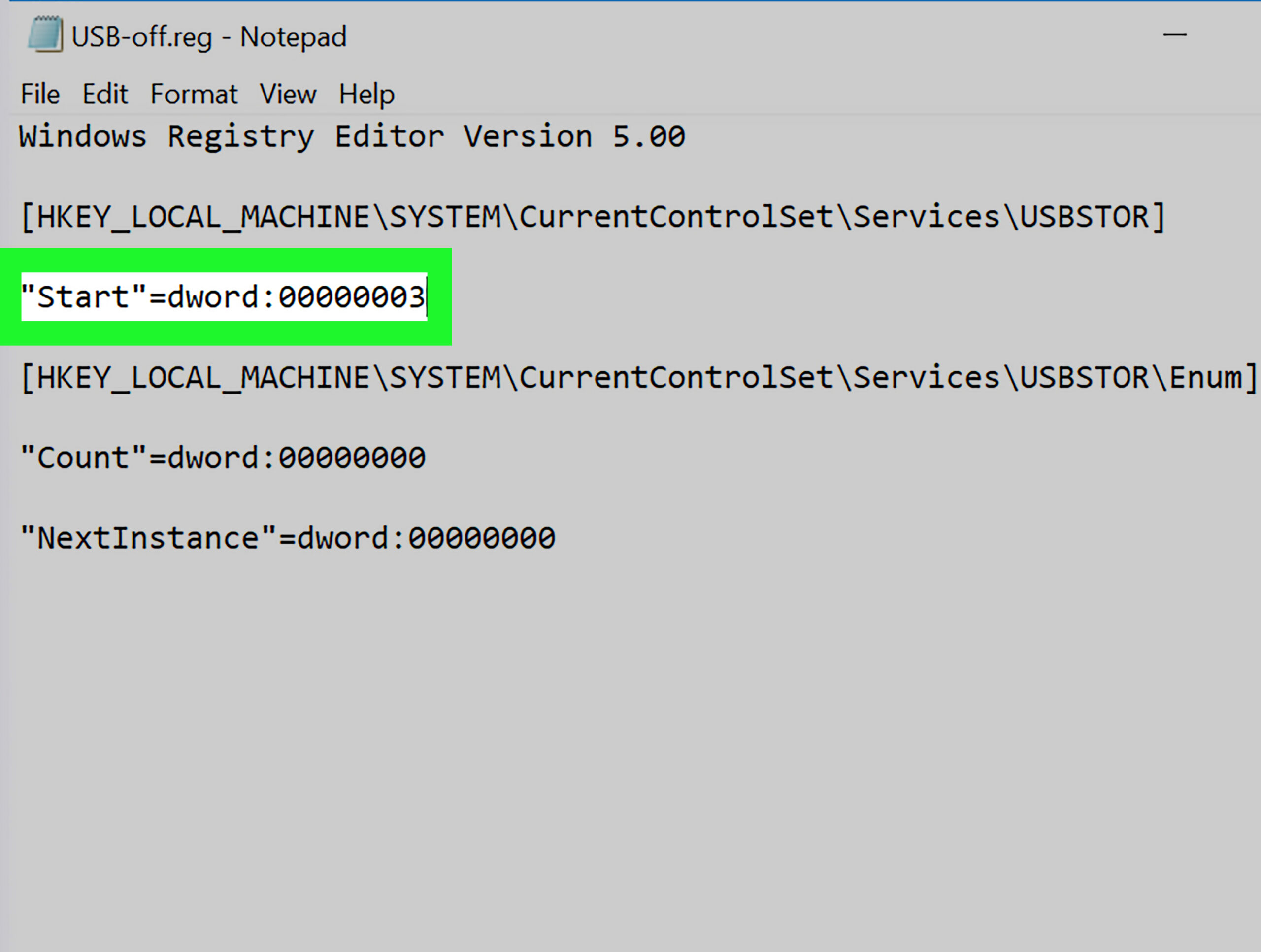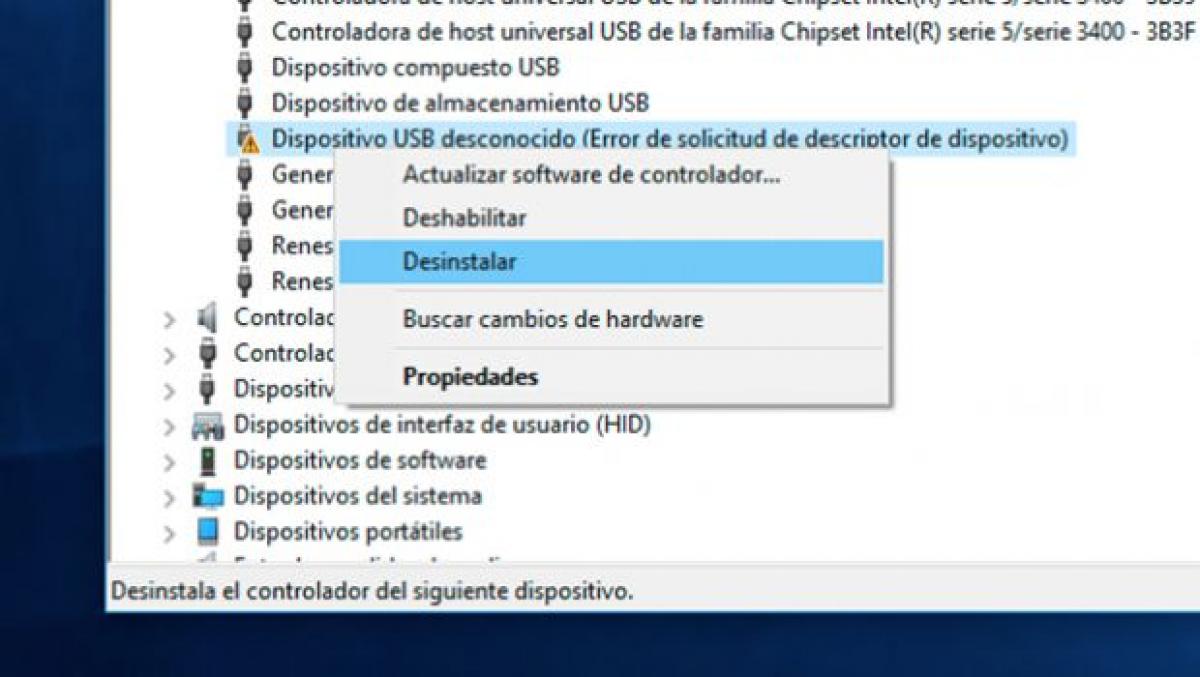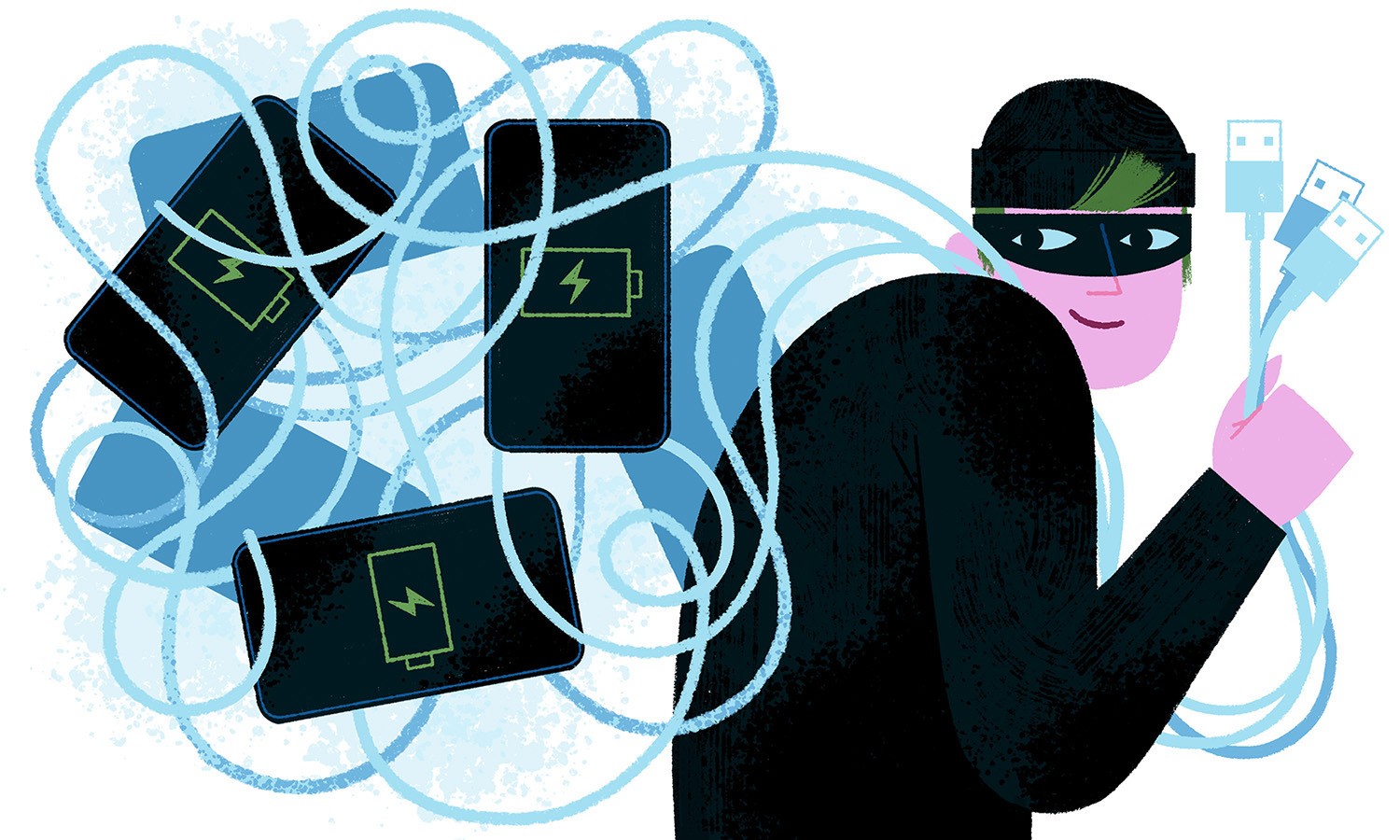আপনি কি সক্ষম করতে চান তা জানতে চান ইউএসবি পোর্ট অবরুদ্ধ উইন্ডোজ এ? আপনি সঠিক জায়গায় এসেছেন, কারণ এই নিবন্ধে আমরা এটি করার সর্বোত্তম উপায়গুলি আপনার সাথে ভাগ করব।

তথ্য চুরি এবং ভাইরাস সংক্রমণ এড়িয়ে চলুন।
ইউএসবি পোর্ট উইন্ডোজে অবরুদ্ধ
আপনার কম্পিউটারে তথ্য সংরক্ষণ এবং ম্যানিপুলেট করার সময় ইউএসবি পোর্টগুলি অত্যন্ত গুরুত্বপূর্ণ। এইভাবে, এটা বোধগম্য যে আমরা যখন বিশৃঙ্খলার মধ্যে যাই তখন আমাদের আছে ইউএসবি পোর্ট অবরুদ্ধ.
যাইহোক, সেই উদ্বেগকে একপাশে রাখার সময় এসেছে। আচ্ছা, এই নিবন্ধে আমরা আপনাকে শিখাব কিভাবে এটি সক্ষম করতে হয় ইউএসবি পোর্ট অবরুদ্ধ উইন্ডোজে
এই প্রযুক্তিগত গ্যাজেটগুলি কী?
সাধারণভাবে বলতে গেলে, ইউএসবি পোর্ট হল সেই চ্যানেল যার মাধ্যমে আমরা ইউএসবি মিডিয়ার সাথে সংযোগ অর্জন করতে পারি। এর মধ্যে আমরা নিম্নলিখিতগুলি উল্লেখ করতে পারি: ভর সংগ্রহস্থল ডিভাইস, কীবোর্ড, ইঁদুর, ভিডিও ক্যামেরা এবং এমনকি সেল ফোন সরঞ্জাম।
যাইহোক, ইন্টারনেট ক্যাফে, প্রিন্ট সেন্টার ইত্যাদির মতো পাবলিক প্লেসে এই ডিভাইসগুলির উচ্চ ফ্রিকোয়েন্সি থাকার কারণে, এই জায়গাগুলির প্রশাসকরা প্রায়ই ইউএসবি পোর্টগুলি ব্লক করে। এটি তাদের কম্পিউটারগুলিকে ভাইরাস বা দূষিত কোড দ্বারা সংক্রমিত হওয়া থেকে বিরত রাখার জন্য যা ব্যবহারকারীদের ইউএসবি মিডিয়াতে পাওয়া যেতে পারে।
অন্যদিকে, ইউএসবি পোর্টগুলি প্রায়শই প্রতিদিনের পরিধানের কারণে অক্ষম হয়ে যায়। অন্য কথায়, ইউএসবি পোর্ট থেকে সংযোগকারীগুলিকে ক্রমাগত প্লাগিং এবং আনপ্লাগ করা তাদের অপারেশনের জন্য ক্ষতিকর।
আমি কিভাবে চিনতে পারি যে তারা উইন্ডোজে অবরুদ্ধ?
সাধারণভাবে, চিনুন ইউএসবি পোর্ট অবরুদ্ধ এটা অত্যন্ত সহজ। আচ্ছা, সহজভাবে, আমরা যখন কোনো ডিভাইসকে USB সংযোগের সাথে সংযুক্ত করার চেষ্টা করি, তখন যন্ত্রপাতিগুলি এটিকে চিনতে পারে না বা তার কোনো ত্রুটি থাকে।
আমি কিভাবে উইন্ডোজ এ তাদের সক্ষম করতে পারি?
নীতিগতভাবে, সক্ষম করার জন্য বেশ কয়েকটি পদ্ধতি রয়েছে ইউএসবি পোর্ট অবরুদ্ধহয় এই কারণে যে তারা কাজ বন্ধ করে দিয়েছে অথবা তারা এই ধরণের সংযোগগুলি চিনতে পারে না। এরপরে, আমরা তাদের কার্যকারিতা ফিরিয়ে দেওয়ার জন্য বিদ্যমান বিভিন্ন উপায় দেখাব, তারা যে দোষটি উপস্থাপন করে তার উপর নির্ভর করে।
সিস্টেম রেজিস্ট্রি মান পরিবর্তন
উইন্ডোজে ইউএসবি পোর্ট নিষ্ক্রিয় করার প্রথম কারণ হল ইউএসবি ডিভাইসের জন্য সিস্টেম রেজিস্ট্রি ভ্যালুর পরিবর্তন। যদি এমন হয়, সমস্যা সমাধানের জন্য আমাদের অবশ্যই নিম্নলিখিত পদ্ধতি অনুসরণ করতে হবে:
প্রথমত, আমাদের সতর্ক করতে হবে যে প্রক্রিয়াটি শুরু করার আগে আমাদের প্রশাসকের অনুমতি থাকা ভাল। এইভাবে, একবার আমাদের এই বিশেষাধিকারগুলি পাওয়ার পরে, পরবর্তী জিনিসটি পর্দার নীচে বাম দিকে উইন্ডোজ আইকনে যেতে হবে।
সুতরাং, একবার আমরা সেখানে গেলে, আমরা যেখানে ক্লিক করি সেখানে ক্লিক করুন এবং তারপর রান এ ক্লিক করুন। পরবর্তী, আমরা রেজিস্ট্রি এডিটর খোলার চেষ্টা করি, এবং আমরা Regedit শব্দটি লিখি, তারপর আমরা ওকে ক্লিক করি।
পরবর্তীতে, আমরা রেজিস্ট্রি সম্পাদকের বাম ফলকটি প্রসারিত করি এবং নিম্নলিখিতগুলির সাথে মেলে এমন কীটি সন্ধান করি: HKEY_LOCAL_MACHINESYSTEMCurrentControlCServicesUsbStor। পরবর্তী, নাম কলামের সাথে সম্পর্কিত বিকল্পগুলির তালিকায়, আমরা যেখানে স্টার বলে সেখানে ডান ক্লিক করি এবং আমরা সংশোধন বিকল্পটি নির্বাচন করি।
খোলা পরের বিভাগে, যেখানে বলা আছে মূল্য তথ্য, আমরা 3 নম্বরটি রাখি। পরবর্তী, আমরা হেক্সাডেসিমালের সাথে সম্পর্কিত বিকল্পটি পরীক্ষা করি এবং পরে, আমরা ওকে ক্লিক করি।
অবশেষে, আমরা রেজিস্ট্রি সম্পাদকের সাথে সম্পর্কিত উইন্ডোটি বন্ধ করি এবং কম্পিউটারটি পুনরায় চালু করি। এইভাবে, যখন সরঞ্জামগুলি আবার চালু হয়, ইউএসবি পোর্ট অবরুদ্ধ তারা ইতিমধ্যেই সক্ষম।
সাবধানবাণী
এটি লক্ষ করা গুরুত্বপূর্ণ যে উইন্ডোজে ইউএসবি পোর্টগুলি ব্লক করার প্রক্রিয়াটি আমরা যেভাবে সম্পাদন করেছি তার অনুরূপ। সুতরাং, মূল্য সম্পর্কে আমরা প্রদত্ত তথ্যে ভুল না করা অত্যন্ত গুরুত্বপূর্ণ, কারণ যদি 3 নম্বর রাখার পরিবর্তে আমরা 4 লিখি, তাহলে আমরা বিপরীত প্রভাব অর্জন করব।
ইউএসবি ম্যাস স্টোরেজ ডিভাইস ড্রাইভার আনইনস্টল করা
আরেকটি সম্ভাব্য কারণ যার জন্য ইউএসবি পোর্ট নিষ্ক্রিয় করা হয়েছে তা হল ইউএসবি ভর স্টোরেজ ডিভাইস ড্রাইভারগুলি আনইনস্টল করা। যদি তাই হয়, পদ্ধতি সক্রিয় করার জন্য ইউএসবি পোর্ট অবরুদ্ধ উইন্ডোজ এ এটি সবচেয়ে সহজ সম্ভব:
প্রথমত, এটি লক্ষ্য করা গুরুত্বপূর্ণ যে আজকের বেশিরভাগ ইউএসবি ডিভাইসগুলি প্লাগ এবং প্লে সক্ষম। অন্য কথায়, যখন এটি ইউএসবি পোর্টের সাথে সংযুক্ত থাকে তখন সেগুলি অবিলম্বে স্বীকৃত হয়।
এইভাবে, যদি আমরা এই ক্ষেত্রে থাকি, তবে সবচেয়ে ভাল সুপারিশ হল কম্পিউটারে একটি পোর্টে ইউএসবি মিডিয়াম ইনস্টল করা, বিশেষত যেটি আগে ব্যবহার করা হয়নি। পরবর্তী জিনিসটি হল কম্পিউটারের স্বয়ংক্রিয় স্বীকৃতি প্রক্রিয়া শুরু হওয়ার জন্য অপেক্ষা করা।
এই বিষয়ে, টাস্ক বার আমাদের একটি বার্তা দেখায় যা নির্দেশ করে যে ড্রাইভার ইনস্টলেশন শেষ হয়েছে, যার সাহায্যে আমরা জানব যে ডিভাইসটি ব্যবহারের জন্য প্রস্তুত। পরবর্তী, আমরা স্টার্ট মেনুতে যাই এবং ডান ক্লিক করুন যেখানে এটি আমার কম্পিউটার বা কম্পিউটার বলে, আমাদের উইন্ডোজের সংস্করণের উপর নির্ভর করে।
পরবর্তীতে, যে তালিকাটি প্রদর্শিত হয়, আমরা প্রোপার্টিস অপশনটি নির্বাচন করি, তার পরে ডিভাইস ম্যানেজার। তারপর, এর ভিতরে, আমরা যেখানে ইউএসবি সিরিয়াল বাস কন্ট্রোলার বলে সেখানে ক্লিক করি এবং যাচাই করি যে এর চারপাশে কোন প্রশ্ন চিহ্ন বা বিস্ময় চিহ্ন নেই।
এই ক্ষেত্রে, যদি আমরা সেই চিহ্নগুলির কোনটি না দেখি, তার মানে হল যে ডিভাইসটি সঠিকভাবে ইনস্টল করা হয়েছে। ফলস্বরূপ, আমরা ইউএসবি ভর স্টোরেজ ডিভাইসের জন্য ড্রাইভারগুলি আনইনস্টল করার সাথে সম্পর্কিত সমস্যার কার্যকর সমাধান করেছি।
সাবধানবাণী
কখনও কখনও এমনও হতে পারে যে শুধু বর্ণিত পদ্ধতিটি শেষ করার পরে, USB ডিভাইসটি এখনও কম্পিউটারে ব্যবহার করা যাবে না। এই ক্ষেত্রে, যদি এটি ঘটে, আমাদের অবশ্যই ম্যানুয়ালি ড্রাইভার ইনস্টল করতে হবে।
এর জন্য, এটি প্রয়োজনীয় যে আমরা ডিভাইসের ডেটা যাচাই করি এবং এটি সম্পর্কে উপলব্ধ সমস্ত তথ্যের জন্য ইন্টারনেটে অনুসন্ধান করি। পরে, আমরা সেই মডেলের সাথে সামঞ্জস্যপূর্ণ ড্রাইভারগুলি ডাউনলোড করি।
এরপরে, আমরা ডিভাইস ম্যানেজারে ফিরে যাই এবং বৈশিষ্ট্যে, আমরা হার্ডওয়্যার নামক ট্যাবটি সন্ধান করি। তারপর, এর ভিতরে, আমরা ডাবল ক্লিক করি যেখানে এটি বলে অজানা ডিভাইস।
এরপরে, আমরা ডিভাইসের নামে ক্লিক করি এবং আপডেট ড্রাইভার বিকল্পটি নির্বাচন করি। এরপরে, আমরা ফাইল এক্সপ্লোরার খুলি এবং আমরা যে ফাইলটি ডাউনলোড করেছি তা সন্ধান করি।
অবশেষে, একবার আমরা এটি পেয়ে গেলে, আমরা এটি খুলতে ক্লিক করি এবং এর ইনস্টলেশনের জন্য নির্দেশাবলী অনুসরণ করি। এইভাবে, ডিভাইসটি ব্যবহারের জন্য প্রস্তুত।
ডিভাইস ম্যানেজার থেকে ইউএসবি পোর্ট নিষ্ক্রিয়
পূর্ববর্তী ঘটনার মতো, এই সমস্যাটি সমাধান করা খুব সহজ। ঠিক আছে, শুধু ডিভাইস ম্যানেজারের কাছে যান এবং যাচাই করুন যে তাদের মধ্যে কোনটি অক্ষম হিসাবে চিহ্নিত।
এটি করার জন্য, আমরা উইন্ডোজ টাস্কবারে অবস্থিত স্টার্ট আইকনে ডান ক্লিক করুন, তারপরে ডিভাইস ম্যানেজার বিকল্পটি নির্বাচন করুন। পরবর্তীতে, আমরা ইউনিভার্সাল সিরিয়াল বাস কন্ট্রোলারগুলির সাথে সম্পর্কিত বিভাগটি প্রসারিত করি।
এরপরে, আমরা অক্ষম ডিভাইসের নামের একটিতে মাউস পয়েন্টার রাখি এবং এটিতে ডান ক্লিক করুন। এরপরে, আমরা ডিভাইস সক্ষম করুন বিকল্পটি নির্বাচন করি এবং পরীক্ষা করি যে পদ্ধতিটি কাজ করেছে।
যাইহোক, নিম্নলিখিত ভিডিওতে আপনি এটি সম্পর্কে আরও বিস্তারিত দেখতে পারেন,
একটি বহিরাগত অ্যাপ্লিকেশন আছে যা ব্লক করা USB পোর্ট সক্ষম করতে দেয়?
আপনি যদি ইতিমধ্যে সন্তোষজনক ফলাফল না পেয়ে উপরের সমস্ত পদ্ধতি চেষ্টা করে থাকেন, অথবা আপনি যদি শুরু থেকেই একটি বাহ্যিক অ্যাপ্লিকেশন ব্যবহার করতে পছন্দ করেন, তাহলে এখানে দুটি বিকল্প রয়েছে। এগুলি হল: ইউএসবি ড্রাইভ ডিসেবলার এবং ইউএসবি গার্ড, উভয়ই বিনামূল্যে সরঞ্জাম এবং ব্যবহার করা অত্যন্ত সহজ।
এই ক্ষেত্রে, উভয় ক্ষেত্রেই, অ্যাপ্লিকেশনটি ডাউনলোড করার জন্য যথেষ্ট, সর্বদা এটি একটি নিরাপদ স্থান থেকে করার যত্ন নেওয়া এবং এটি আমাদের কম্পিউটারে চালানো। একবার এটির ভিতরে, ইউএসবি ডিভাইস অক্ষম করার সাথে সম্পর্কিত বিকল্পটি পরীক্ষা করুন এবং পরিবর্তনগুলি সংরক্ষণ করতে প্রয়োগ করুন ক্লিক করুন।
অবরুদ্ধ ইউএসবি পোর্টগুলি সক্ষম করা কেন গুরুত্বপূর্ণ?
আমরা ইতিমধ্যে উল্লেখ করেছি, তাদের উপস্থিতির পর থেকে, ইউএসবি পোর্টগুলি কম্পিউটার সংযোগের ক্ষেত্রে একটি গুরুত্বপূর্ণ ভূমিকা পালন করেছে। পাশাপাশি, বহির্বিশ্ব থেকে কম্পিউটারে তথ্য প্রেরণে।
উপরন্তু, সক্ষম করুন ইউএসবি পোর্ট অবরুদ্ধ যদি আমরা বুট পেনড্রাইভের সর্বাধিক সুবিধা পেতে চাই তবে এটি অত্যন্ত গুরুত্বপূর্ণ। এই বিষয়ে, আমরা এই গুরুত্বপূর্ণ হাতিয়ারকে যে সমস্ত সম্ভাব্য ব্যবহার করতে পারি তা সুপরিচিত।
যাইহোক, আপনি আমাদের নিবন্ধটি পড়ার মাধ্যমে এই বিষয়ে একটু বেশি জানতে পারেন:কিভাবে বুটেবল পেনড্রাইভ তৈরি করা যায় ?
ইউএসবি পোর্ট অবরুদ্ধ রাখার সুবিধা কি?
সাধারণভাবে, যেমন আমরা সবেমাত্র উল্লেখ করেছি, এটি সক্ষম করা গুরুত্বপূর্ণ ইউএসবি পোর্ট অবরুদ্ধ। যাইহোক, আমাদের তাদের প্রতিবন্ধী রাখার সুবিধাগুলিও জানতে হবে।
এইভাবে, ইউএসবি পোর্ট অবরুদ্ধ তারা তৃতীয় পক্ষকে আমাদের কম্পিউটারে একটি USB ডিভাইস সংযুক্ত করা এবং আমাদের অনুমতি ছাড়া গুরুত্বপূর্ণ তথ্য চুরি করতে বাধা দেয়। একইভাবে, আমরা আমাদের কম্পিউটারকে ভাইরাস বা দূষিত কোড দ্বারা সংক্রমিত হতে বাধা দিই।